Teagaisc Outlook - Teimpléid Ríomhphoist
Is féidir linn teimpléid doiciméad a chruthú agus a chur i bhfeidhm i Word. Ar an gcaoi chéanna, an féidir linn teimpléid ríomhphoist a chruthú agus a chur i bhfeidhm go tapa in Outlook? Sea, treoróidh an rang teagaisc seo duit teimpléid ríomhphoist a chruthú, a chur in eagar agus a chur i bhfeidhm go héasca in Outlook.
Clár Ábhar
- 1. Cruthaigh teimpléad teachtaireachta ríomhphoist
- 2. Cruthaigh ríomhphost nua ón teimpléad
- 3. Cuir teimpléad ríomhphoist in eagar
- 4. (Auto) freagra le teimpléad
- 5. Freagra nó ar aghaidh le teimpléad (de ghnáth-théacs)
nótaí: Baineann na modhanna a tugadh isteach ar an leathanach seo le clár deisce Microsoft Outlook 2019 i Windows 10. Agus féadfaidh na treoracha athrú go mór nó beagán ag brath ar leagan Microsoft Outlook agus ar thimpeallachtaí Windows.
1. Cruthaigh teimpléad teachtaireachta ríomhphoist
Is féidir leat teimpléad nua teachtaireachta ríomhphoist a chruthú go héasca in Outlook mar seo a leanas:
1. Sa radharc ríomhphoist, cliceáil Baile > Ríomhphost Nua chun ríomhphost nua a chruthú.

Leideanna: Nó is féidir leat brú freisin Ctrl + N eochracha chun ríomhphost nua a chruthú.
2. Anois tá fuinneog teachtaireachta cumadóireachta nua ag oscailt. Cuir faighteoirí leis, clóscríobh an ábhair, cuir clibeanna ríomhphoist leis, ceangail ceangaltáin, agus cum an comhlacht teachtaireachta de réir mar is gá duit.
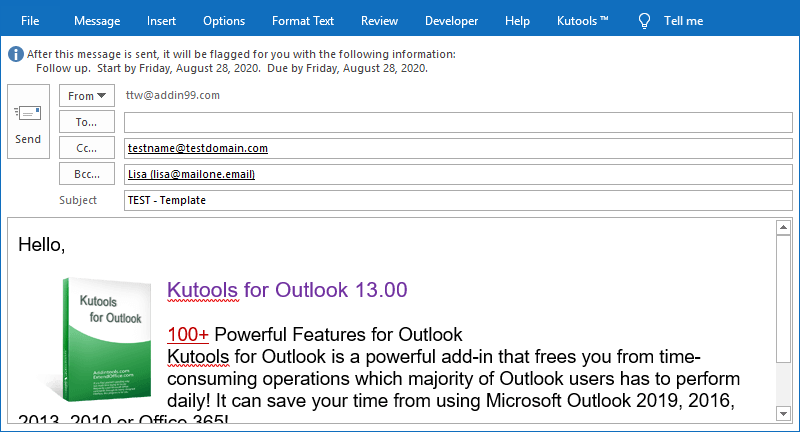
3. Cliceáil Comhad > Sábháil Mar.
4. Sa dialóg Save As, ainmnigh an teimpléad nua sa Ainm comhaid bosca, roghnaigh Teimpléad Outlook (* .oft) ó na Ach amháin mar chineál liosta anuas, agus cliceáil ar an Sábháil cnaipe.
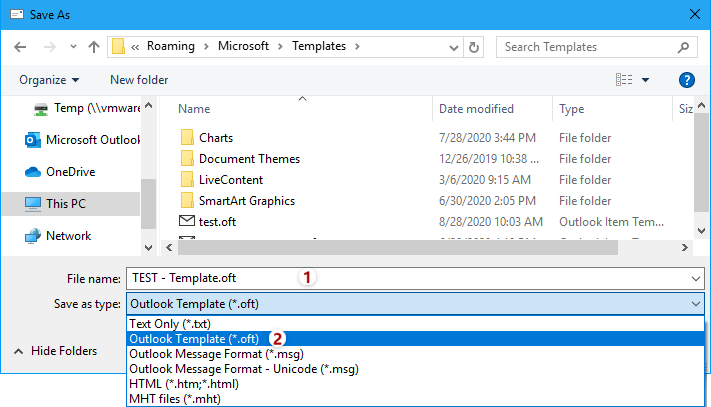
Leid: Sábháiltear an teimpléad teachtaireachta ríomhphoist nua chuig fillteán an teimpléid dearcadh de réir réamhshocraithe. Más gá duit an teimpléad a shábháil chuig fillteán eile, ní mór duit an fillteán a oscailt sa dialóg Save As sula gcliceálann tú ar an Sábháil cnaipe.
Seo cosán fillteán teimpléid Outlook réamhshocraithe: Teimpléid% AppData% \ Microsoft \
5. Anois cruthaítear an teimpléad teachtaireachta ríomhphoist nua. Dún an fhuinneog teachtaireachta cumadóireachta nua le do thoil gan sábháil.
2. Cruthaigh ríomhphost nua ón teimpléad
2.1 Cruthaigh ríomhphost nua ón teimpléad de réir gné Roghnaigh Foirm
Chun ríomhphost nua a chruthú ó theimpléad atá ann cheana in Outlook, is féidir leat é a dhéanamh mar a leanas:
1. Sa radharc ríomhphoist, cliceáil Baile > Míreanna Nua > Roghnaigh Foirm.
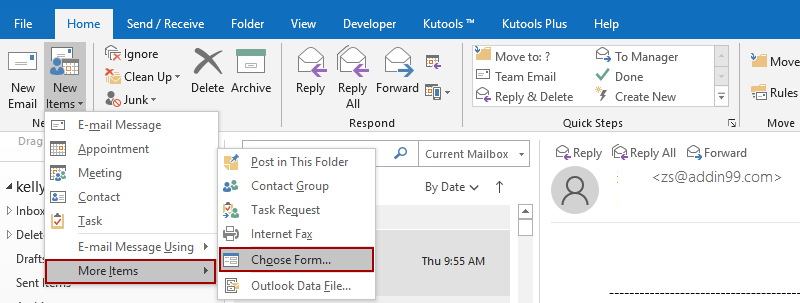
2. Sa dialóg Roghnaigh Foirm:
(1) Roghnaigh Teimpléid Úsáideora sa Chóras Comhad ó Feach isteach liosta anuas;
(2) Cliceáil chun an teimpléad sonraithe a roghnú a chruthóidh tú ríomhphost uaidh (Leideanna: Mura liostálann do theimpléad ríomhphoist sa dialóg, is féidir leat cliceáil ar an Brabhsáil cnaipe chun é a aimsiú agus a roghnú i bhfillteán eile.);
(3) Cliceáil ar an Oscail cnaipe.
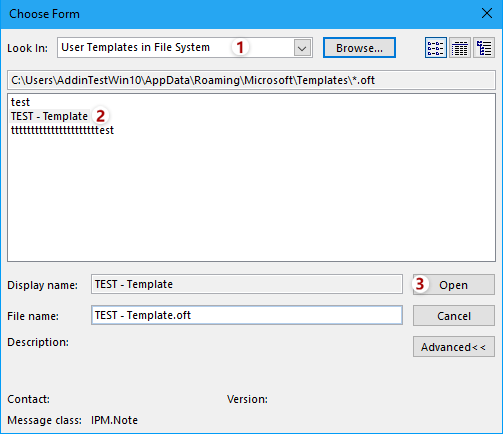
Ansin cruthaítear ríomhphost nua bunaithe ar an teimpléad sonraithe. Téigh ar aghaidh chun cumadóireacht a dhéanamh agus é a sheoladh de réir mar is gá duit.
2.2 R-phost nua a chruthú ón teimpléad tríd an gcomhad teimpléid a oscailt go díreach
Is féidir linn an teimpléad ríomhphoist a oscailt chun ríomhphost nua a chruthú uaidh go díreach.
1. Oscail an fillteán ina bhfuil an teimpléad ríomhphoist.
Leideanna: Má tá an teimpléad ríomhphoist stóráilte san fhillteán teimpléid réamhshocraithe, is féidir leat an fillteán a oscailt de réir chosán an fhillteáin seo: Teimpléid% AppData% \ Microsoft \
2. Cliceáil faoi dhó ar an teimpléad ríomhphoist chun é a oscailt.
Ansin cruthaítear ríomhphost nua bunaithe ar an teimpléad sonraithe. Féadfaidh tú an ríomhphost nua a chumadh agus a sheoladh de réir mar is gá duit.
3. Cuir teimpléad ríomhphoist in eagar
Mar is eol dúinn, ní féidir an teimpléad ríomhphoist a oscailt agus a chur in eagar go díreach. Mar sin féin, is féidir linn an post seo a réiteach ar bhealach timpealláin: r-phost nua a chruthú ón teimpléad, agus ansin an ríomhphost a shábháil mar theimpléad ainm céanna chun an ceann bunaidh a fhorscríobh.
1. In Outlook, cliceáil Baile > Míreanna Nua > Roghnaigh Foirm.
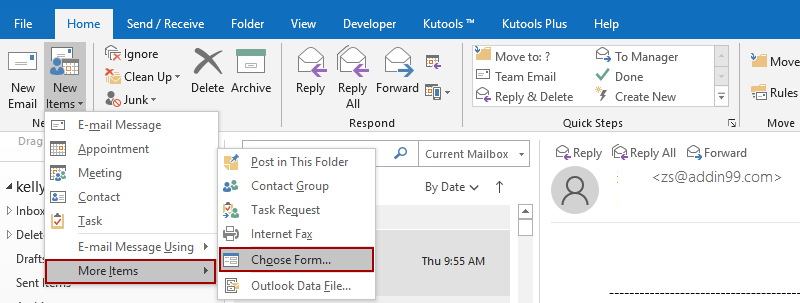
2. Sa dialóg Roghnaigh Foirm:
(1) Roghnaigh Teimpléid Úsáideora sa Chóras Comhad ó Feach isteach liosta anuas;
(2) Cliceáil chun an teimpléad sonraithe a roghnú a chruthóidh tú ríomhphost uaidh (Leideanna: Mura féidir leat an teimpléad sonraithe a fháil amach, cliceáil ar an Brabhsáil cnaipe chun é a aimsiú agus a roghnú ó fhillteán eile);
(3) Cliceáil ar an Oscail cnaipe.
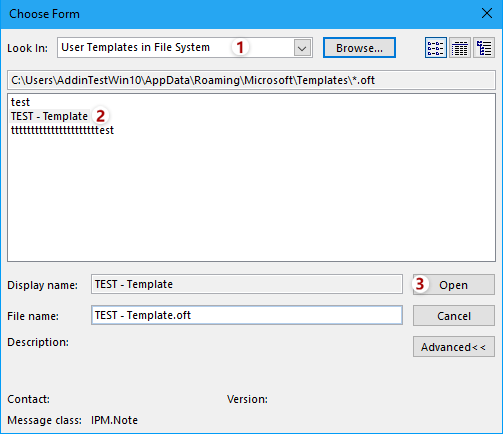
3. Anois cruthaítear ríomhphost nua ón teimpléad sonraithe. Déan athruithe ar an ríomhphost nua de réir mar is gá duit.
4. I bhfuinneog na teachtaireachta cumadóireachta, cliceáil Comhad > Sábháil Mar.
5. Sa dialóg Save As:
(1) Roghnaigh Teimpléad Outlook (* .oft) ó na Ach amháin mar chineál liosta anuas;
(2) Oscail an fillteán ina bhfuil an teimpléad ríomhphoist bunaidh;
(3) Sa Ainm comhaid bosca, déan cinnte go bhfuil ainm an chomhaid cinnte mar an gcéanna le hainm comhaid an teimpléid ríomhphoist bhunaidh;
(4) Cliceáil ar an Sábháil cnaipe.
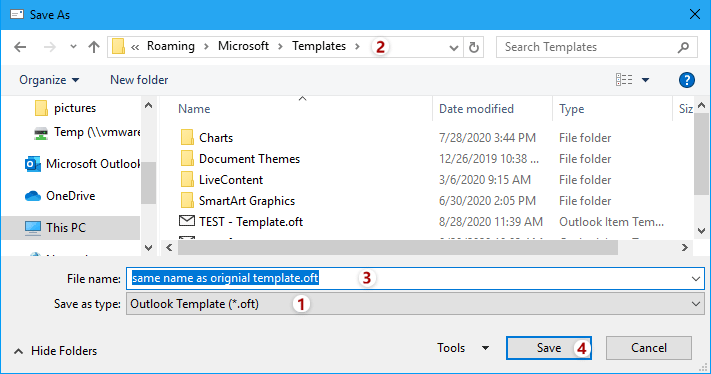
6. Anois tagann an dialóg Confirm Save As amach. Cliceáil le do thoil ar an Is ea cnaipe chun an teimpléad bunaidh a fhorscríobh.
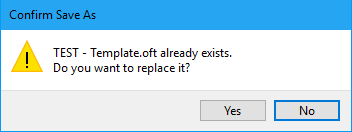
Go dtí seo, tá an teimpléad ríomhphoist curtha in eagar againn ar bhealach timpealláin. Agus is féidir leat an ríomhphost nua a dhúnadh gan sábháil.
4. (Auto) freagra le teimpléad
Is féidir linn ríomhphost nua a chruthú go héasca ó theimpléad ríomhphoist leis an Roghnaigh Foirm gné, ach conas ríomhphost a fhreagairt le teimpléad in Outlook? Is féidir linn riail a chruthú chun an fhadhb seo a réiteach.
1. Ullmhaigh an teimpléad ríomhphoist a bhfreagróidh tú leis. (Cliceáil chun amharc conas teimpléad ríomhphoist a chruthú.)
2. Sa radharc ríomhphoist, cliceáil Baile > Rialacha > Bainistigh Rialacha & Foláirimh.

3. Sa dialóg Rialacha agus Foláirimh, cliceáil an Riail Nua butto chun riail nua a chruthú.
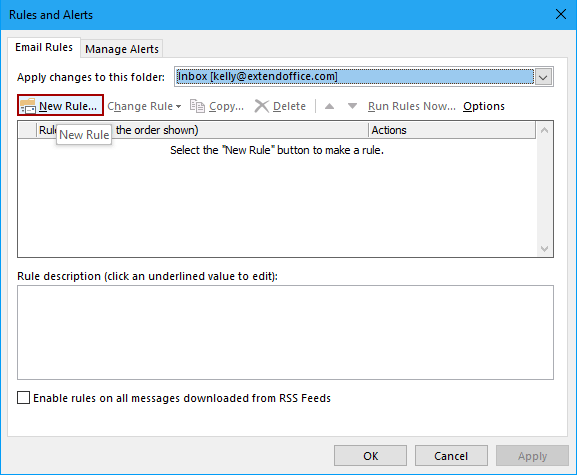
4. Sa Draoi Rialacha, cliceáil chun aird a tharraingt ar an Cuir riail ar na teachtaireachtaí a bhfaighidh mé rogha, agus cliceáil ar an Ar Aghaidh cnaipe.
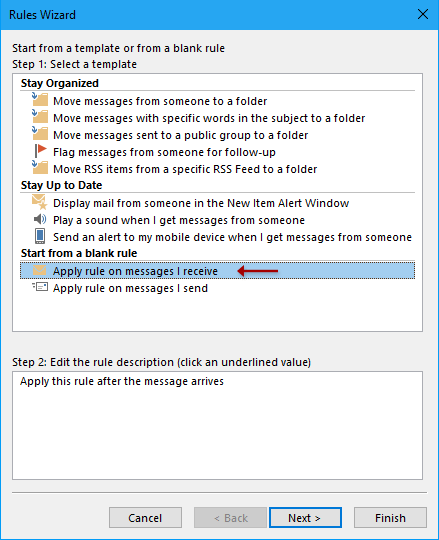
5. Sa dara dialóg Treoraí Rialacha, sonraigh na coinníollacha trína bhfreagrófar ríomhphoist, agus cliceáil an Ar Aghaidh cnaipe.
I mo chás, cuirim tic leis an seolta chugam amháin rogha.
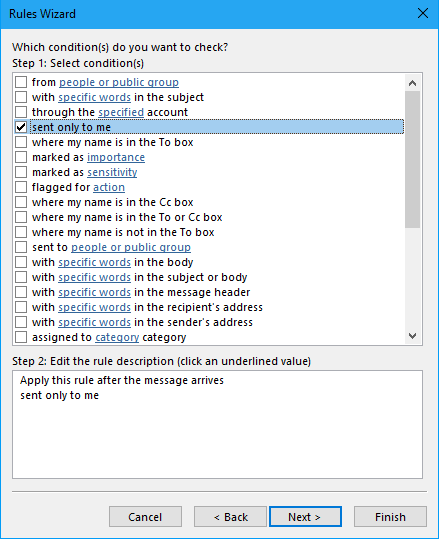
6. Sa tríú dialóg Treoraí Rialacha, cuir tic sa freagra ag baint úsáide as teimpléad ar leith rogha sa 1 Céim alt, agus ansin cliceáil ar an téacs nasctha “teimpléad sonraithe"Sa 2 Céim alt seo.
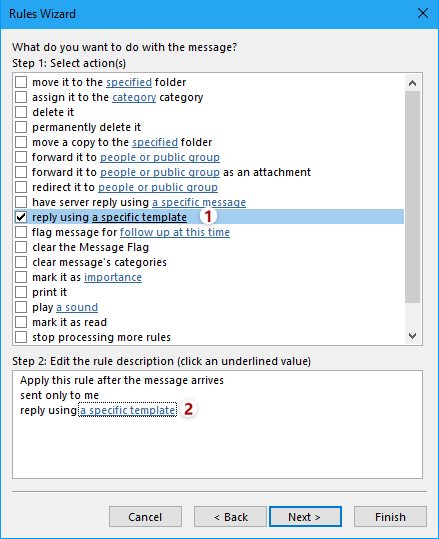
7. Anois sa dialóg Roghnaigh Teimpléad Freagartha, roghnaigh Teimpléid Úsáideora sa Chóras Comhad ó na Feach isteach liosta anuas, cliceáil chun an teimpléad sonraithe a roghnú, agus cliceáil ar an Oscail cnaipe.
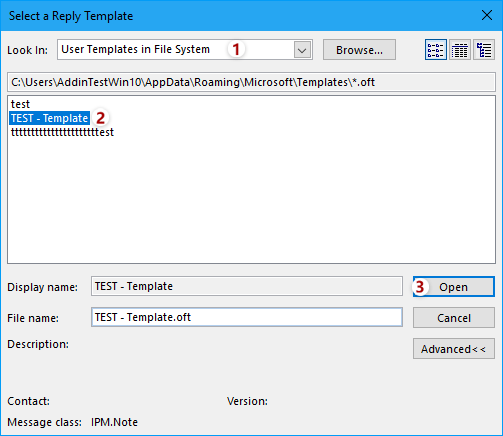
Leideanna: Mura féidir leat an teimpléad sonraithe a fháil amach sa dialóg, cliceáil ar an Brabhsáil cnaipe chun é a roghnú as fillteáin eile.
8. Anois filleann sé ar an tríú Draoi Rialacha, agus cliceáil Ar Aghaidh cnaipe le dul ar aghaidh.
9. Sa cheathrú Draoi Rialacha, sonraigh na heisceachtaí más gá, agus cliceáil ar an Ar Aghaidh cnaipe.
10. Sa Draoi Rialacha deireanach, ainmnigh an riail sa 1 Céim bosca, cuir tic leis na roghanna de réir mar a theastaíonn uait sa bhosca 2 Céim alt, agus cliceáil ar an Críochnaigh cnaipe.
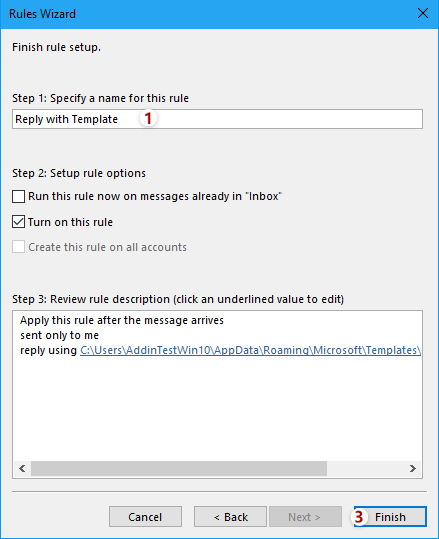
Leideanna: Chun ríomhphoist a fhreagairt san fhillteán Isteach anois, cuir tic sa Rith an riail seo anois ar theachtaireacht atá i “Bosca Isteach” cheana féin rogha.
11. Filleann sé ar an dialóg Rialacha agus Foláirimh, cliceáil an OK cnaipe chun é a dhúnadh.
Leideanna:
(1) Chun gach ríomhphost atá ag teacht isteach a fhreagairt go huathoibríoch, ní mór duit an Outlook a choinneáil ag rith an t-am ar fad.
(2) Más mian leat ríomhphoist a fhreagairt go huathoibríoch i gcuntas Malairte, is féidir leat cliceáil Comhad > info > Freagraí Uathoibríoch chun an ghné Freagraí Uathoibríocha a chumasú, agus ansin na socruithe freagartha uathoibríocha agus an téacs a shonrú mar atá thíos an pictiúr a thaispeántar:
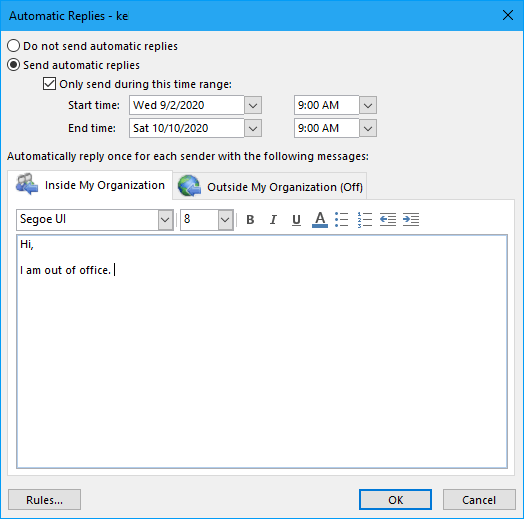
5. Freagair nó cuir ar aghaidh le teimpléad (de ghnáth-théacs)
Más gnáthfhocail sa teimpléad amháin an freagra nó an t-ábhar ar aghaidh, is féidir leat céim thapa a chur i bhfeidhm chun freagra nó teimpléad a chur ar aghaidh.
1. Sa radharc ríomhphoist cliceáil Baile > Cruthaigh Nua (sa Céimeanna Tapa grúpa).

2. Sa dialóg Edit Quick Step, ainmnigh an chéim thapa nua, sonraigh an gníomh mar Freagra or Freagra Gach or aghaidh, Cliceáil Taispeáin Roghanna chun an chuid roghanna a leathnú, clóscríobh an freagra nó an t-ábhar ar aghaidh, agus cliceáil ar an Críochnaigh cnaipe.
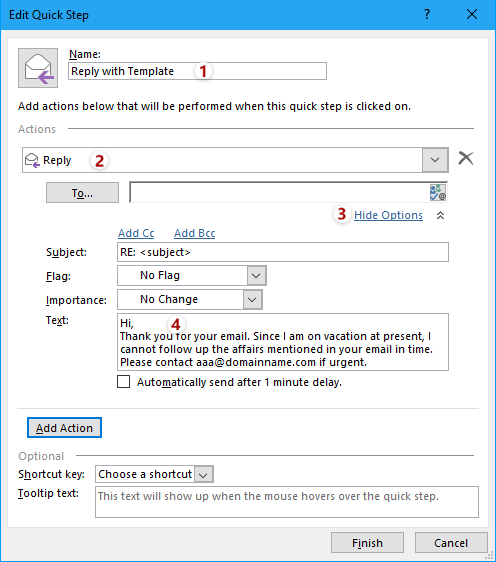
Go dtí seo, cruthaíodh an chéim thapa nua. Is féidir leat an chéim thapa a chur i bhfeidhm go héasca le cad a tharlaíonn nuair.
3. Más gá duit r-phost a fhreagairt faoin gcéim thapa seo, roghnaigh an ríomhphost, agus cliceáil an chéim thapa nua sa Céimeanna Tapa ghrúpa.
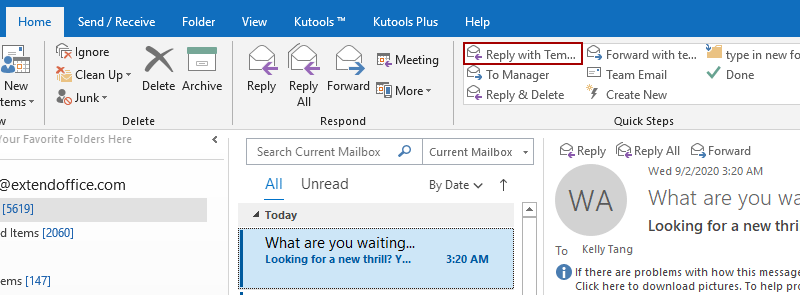
4. Ansin tá an fhuinneog teachtaireachta freagartha nó seolta ar aghaidh ag oscailt leis an ábhar réamhshocraithe. Déan athruithe de réir mar is gá duit, agus cliceáil ar an Seol cnaipe.
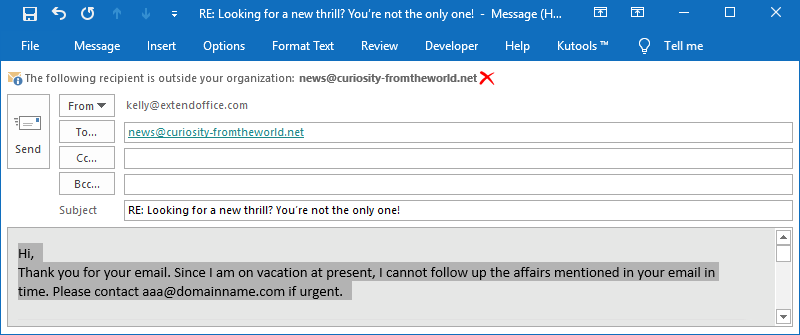
Tuilleadh alt ...
Uirlisí Táirgiúlachta Oifige is Fearr
Kutools le haghaidh Outlook - Níos mó ná 100 Gnéithe cumhachtacha chun do Outlook a shárú
🤖 Cúntóir Ríomhphoist AI: Ríomhphoist pro toirt le draíocht AI - aon-cliceáil chun freagraí genius, ton foirfe, máistreacht ilteangach. Trasfhoirmigh ríomhphost gan stró! ...
📧 Uathoibriú Ríomhphoist: As Oifig (Ar fáil do POP agus IMAP) / Sceideal Seol Ríomhphoist / Auto CC/BCC de réir Rialacha Agus Ríomhphost á Sheoladh / Auto Ar Aghaidh (Ardrialacha) / Beannacht Auto Cuir leis / Scoilt Ríomhphoist Ilfhaighteoirí go huathoibríoch i dTeachtaireachtaí Aonair ...
📨 Bainistíocht Ríomhphost: Ríomhphoist a Athghairm go héasca / Bloc Ríomhphoist Scam ag Ábhair agus Daoine Eile / Scrios Ríomhphoist Dúblacha / Cuardach Casta / Comhdhlúthaigh Fillteáin ...
📁 Ceangaltáin Pro: Sábháil Baisc / Baisc Dícheangail / Comhbhrú Baisc / Auto Sábháil / Auto Dícheangail / Comhbhrúite Auto ...
🌟 Draíocht Chomhéadain: 😊Níos mó Emojis Pretty and Cool / Treisiú Do Tháirgiúlacht Outlook le Radhairc Tabbed / Íoslaghdaigh Outlook In ionad Deiridh ...
???? Wonders aon-cliceáil: Freagair Gach Duine le Ceangaltáin Isteach / Ríomhphoist Frith-Iascaireachta / 🕘 Taispeáin Crios Ama an tSeoltóra ...
👩🏼🤝👩🏻 Teagmhálaithe & Féilire: Baisc Cuir Teagmhálacha Ó Ríomhphoist Roghnaithe / Roinn Grúpa Teagmhála ar Ghrúpaí Aonair / Bain Meabhrúcháin Breithlá ...
Thar Gnéithe 100 Fan le do Thaiscéalaíocht! Cliceáil Anseo le Tuilleadh Amach.

